Săptămâna trecută am scris un mic ghid despre editarea videoaplicații pentru iPhone care v-au permis să efectuați gratuit funcții de editare video gratuit și fără a adăuga filigrane la ieșirea finală. Scopul postării a fost de a ajuta cititorii să găsească o aplicație care avea o singură funcție de editare video pe care o căutau și nu a costat nimic de utilizat. Această postare acoperă aceleași funcții cu aplicații pentru utilizatorii Android. Aplicațiile sunt gratuite, dar aproape toate prezintă anunțuri care variază în funcție de cât de enervante și de obraznice sunt. Unele aplicații pot reduce calitatea videoclipului final, dar nici o aplicație nu anunță un filigran.
cerinţe: Un dispozitiv Android care rulează cel puțin KitKat
Stare rădăcină: Nu conteaza
Toate aplicațiile au fost testate pe un Nexus 5 care rulează Android 5.1. Aparatul nu a fost înrădăcinat.
Aplicații prezentate în acest ghid:
- VidTrim
- Klipmix
- AndroVid
- Prezentare video
Decuparea lungimii unui videoclip
Decuparea video este una dintre funcțiile mai ușoaregăsiți în aplicații de editare video gratuite, dar majoritatea vor decupa clipul original în loc să creeze o copie a porțiunii decupate. VidTrim este excepția în acest caz. Aplicația poate fi ceva dintr-o mină terestră plină de reclame, dar se termină. În plus, nu trebuie să faceți compromisuri pentru calitatea videoclipului.
Selectați videoclipul pe care doriți să îl decupați, trageți cele douăbutoanele de la fiecare capăt al barei de căutare pentru a tăia clema și atingeți butonul foarfece din bara de sus. Alegeți dacă doriți să decupați clipul original sau dacă doriți să salvați partea decupată ca videoclip separat.

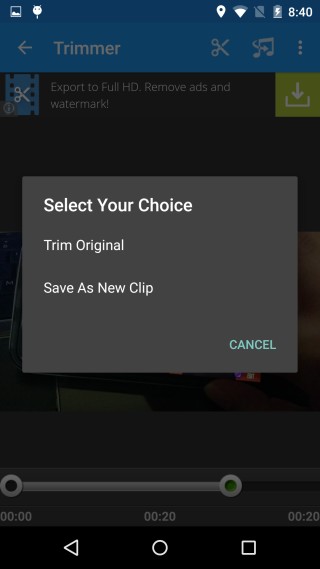
Unire Două Clipuri
KlipMix face trucul bine. Selectați clipurile pe care doriți să le îmbinați. Puteți decupa durata videoclipului dacă doriți și adăugați muzică la acesta. Glisați și fixați clipuri pentru a le rearanja și când ați terminat, atingeți butonul de salvare din partea dreaptă sus.
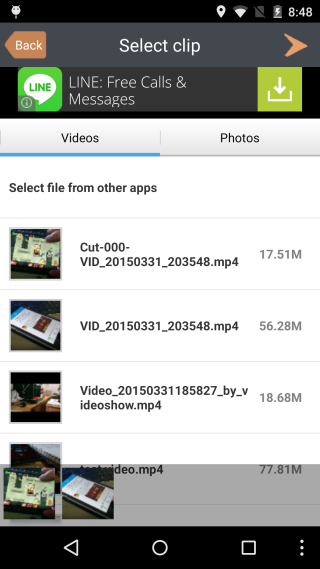
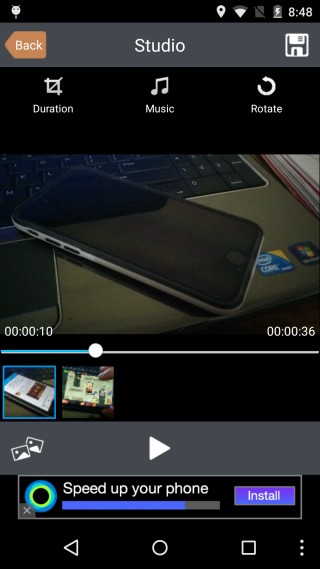
Adăugați sau eliminați audio
Este surprinzător cât de greu a fost să găsești dreptulaplicație care ar putea să mute audio audio a unui videoclip. Nu am obținut exact funcționalitatea dorită și, prin urmare, a trebuit să improvizăm puțin. Aplicația pentru această ocazie este AndroVid. Vă permite să adăugați muzică de pe dispozitiv. Selectați videoclipul în care doriți să adăugați muzică și atingeți butonul „Adaugă muzică” din partea de sus. Căutați audio pe care doriți să-l utilizați, apoi echilibrați volumul clipului muzical și sunetul original al videoclipului. Pentru a anula videoclipul complet, reduceți atât volumul original cât și volumul videoclipului la zero. Trebuie să selectați un fișier de muzică pentru a reduce sunetul audio. Pur și simplu, nu există nici un alt mod în jurul său.
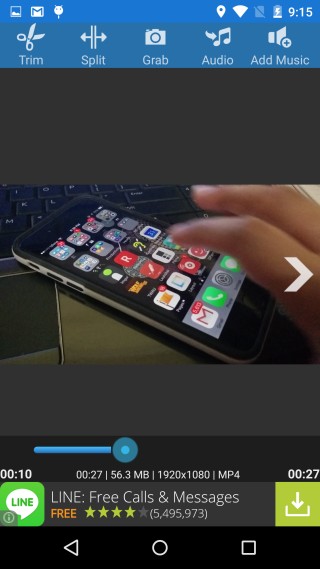
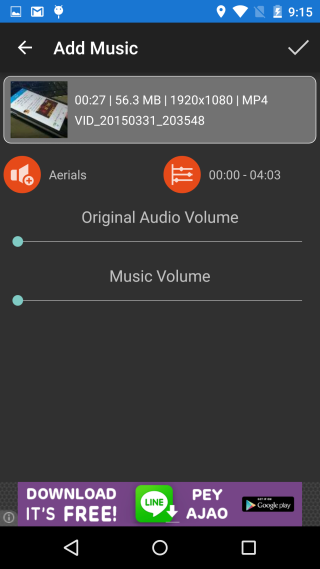
Adăugați text la un videoclip
O altă caracteristică greu de găsit a fost capacitatea de aadăugăm text la un videoclip, dar am găsit aplicația care o face foarte bine; Prezentare video. Selectați videoclipul și atingeți playerul pentru a vedea butoanele din partea de sus. Butonul Subtitrare vă permite să adăugați text. Puteți selecta culoarea, poziția și durata cât timp textul rămâne pe ecran.
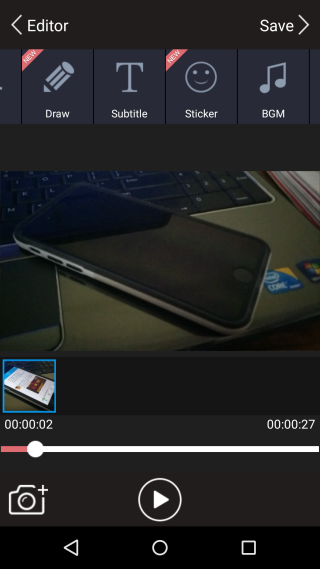
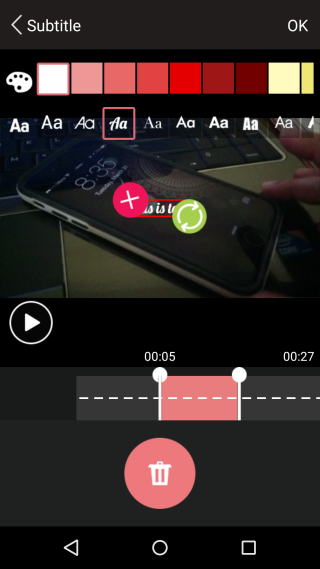
Cunoașteți o aplicație excelentă de editare video care face ceva cu adevărat bine și gratuit? Spuneți-ne în comentarii.











Comentarii